主页 > 经验 >
笔记本蓝牙不能添加设备吗 笔记本电脑蓝牙添加不了设备怎么解决
笔记本蓝牙不能添加设备吗 笔记本电脑蓝牙添加不了设备怎么解决。我们在使用电脑的时候,总是会遇到很多的电脑问题。当我们的电脑提示不能添加蓝牙设置的时候,我们应该怎么办呢?一起来看看吧。
由于科技跟新换代快,笔记本的蓝牙模块版本过低。不能支持蓝牙功能的正常使用。首先,在电脑上安装驱动精灵软件。

打开驱动精灵软件,点击立即检测,看看电脑的蓝牙模块的版本是否过低。如果过低需要更新升级。

检测结果出来后,查看蓝牙模块版本,并升级该模块。为了安全起见,不要全升级,需要哪个升级那个。
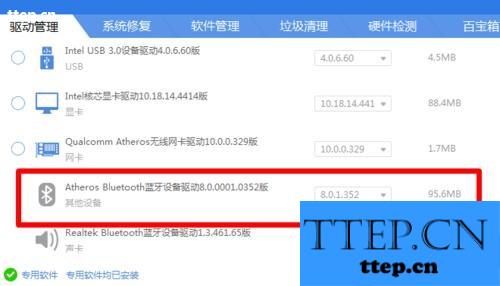
升级后,重启系统。打开控制面板所有控制面板项设备和打印机再次添加设备。搜到后点击下一步,等待安装驱动。
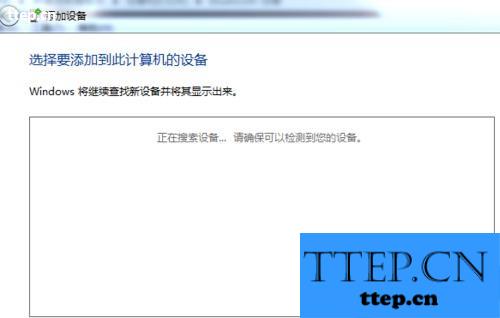
再次进入控制面板所有控制面板项设备和打印机页面,双击蓝牙图标.
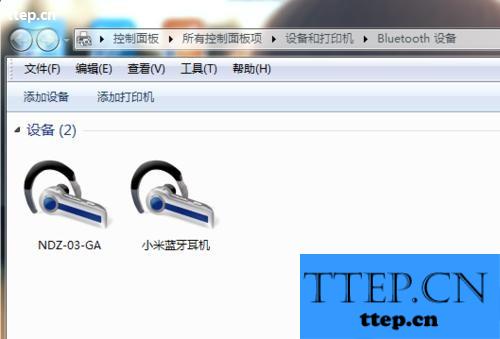
点击连接,等待笔记本电脑与蓝牙耳机连接。连接成功后,桌面和耳机都会有信息提示。
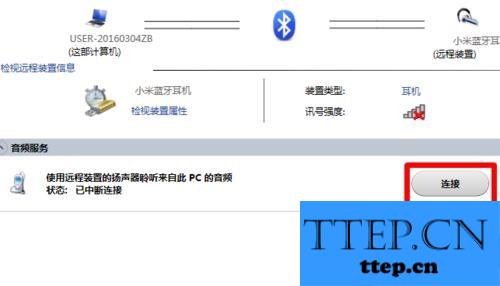
总结:没怎么用蓝牙的,一般就是版本低导致无法添加设备。本文仅供参考。至少我的是这样的情况。希望可以帮到你。
注意事项
升级驱动时,建议不要全都升级。避免出现蓝屏。
对于我们在遇到了这样的问题的时候,我们就可以利用到上面给你们介绍的解决方法进行处理,希望能够对你们有所帮助。
由于科技跟新换代快,笔记本的蓝牙模块版本过低。不能支持蓝牙功能的正常使用。首先,在电脑上安装驱动精灵软件。

打开驱动精灵软件,点击立即检测,看看电脑的蓝牙模块的版本是否过低。如果过低需要更新升级。

检测结果出来后,查看蓝牙模块版本,并升级该模块。为了安全起见,不要全升级,需要哪个升级那个。
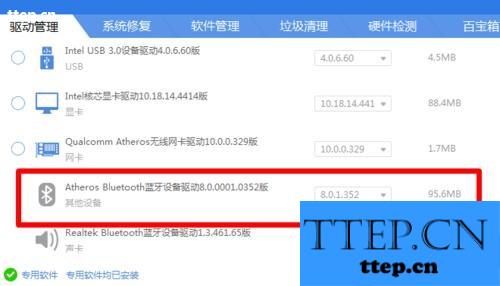
升级后,重启系统。打开控制面板所有控制面板项设备和打印机再次添加设备。搜到后点击下一步,等待安装驱动。
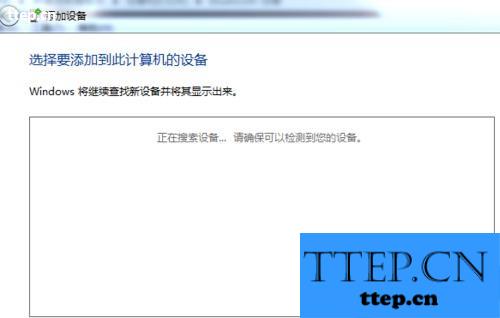
再次进入控制面板所有控制面板项设备和打印机页面,双击蓝牙图标.
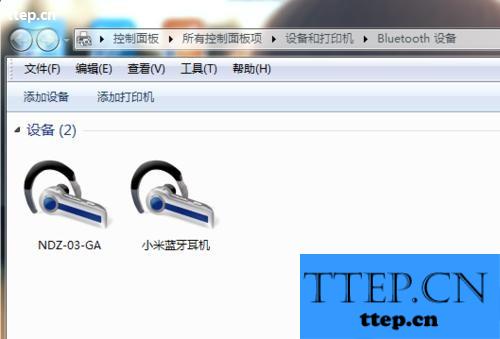
点击连接,等待笔记本电脑与蓝牙耳机连接。连接成功后,桌面和耳机都会有信息提示。
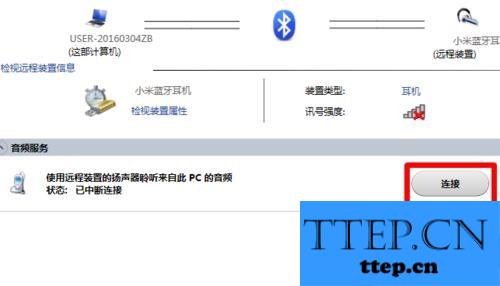
总结:没怎么用蓝牙的,一般就是版本低导致无法添加设备。本文仅供参考。至少我的是这样的情况。希望可以帮到你。
注意事项
升级驱动时,建议不要全都升级。避免出现蓝屏。
对于我们在遇到了这样的问题的时候,我们就可以利用到上面给你们介绍的解决方法进行处理,希望能够对你们有所帮助。
- 最近发表
- 赞助商链接
